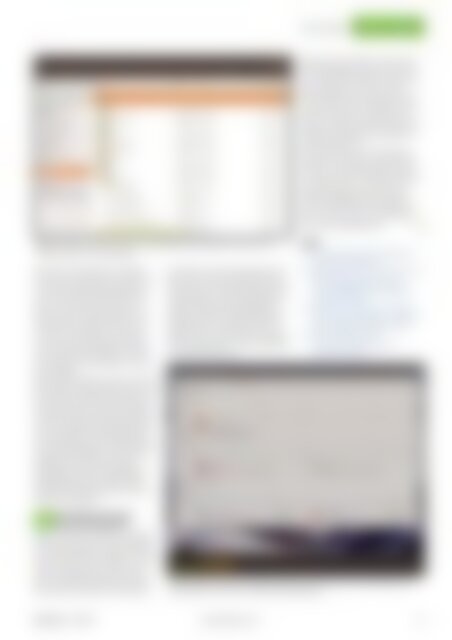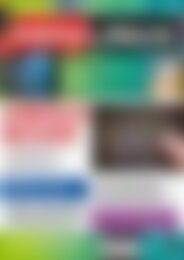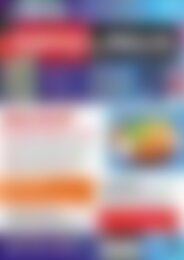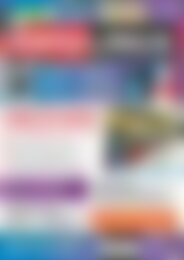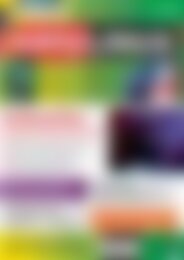Erfolgreiche ePaper selbst erstellen
Machen Sie aus Ihren PDF Publikationen ein blätterbares Flipbook mit unserer einzigartigen Google optimierten e-Paper Software.
Gnome-Tipps<br />
Tipps & Tricks<br />
Blenden Sie mit [W<strong>in</strong>dows-M] das Benachrichtigungsfeld<br />
am unteren Rand<br />
e<strong>in</strong>. L<strong>in</strong>ks unten ersche<strong>in</strong>en dann zwei<br />
kle<strong>in</strong>e Monitore. Wenn Sie mit der<br />
Maus darüber fahren, zeigt Gnome an,<br />
dass l<strong>in</strong>ks die CPU (Abbildung 6) und<br />
rechts der Speicher zu sehen ist. E<strong>in</strong><br />
Klick auf e<strong>in</strong>es der beiden Symbole ruft<br />
übrigens die bekannte Systemüberwachung<br />
auf den Plan.<br />
Das Tool hilft bei der Prozessüberwachung<br />
und ‐steuerung, zeigt laufende<br />
Prozesse und ihre Beziehung zue<strong>in</strong>ander<br />
sowie die CPU-, Speicher und Netzwerkauslastung<br />
an. Sie starten das<br />
Überwachungsprogramm alternativ<br />
über die Aktivitäten oder E<strong>in</strong>gabe von<br />
gnome-system-monitor <strong>in</strong> e<strong>in</strong> Schnellstart-<br />
oder Term<strong>in</strong>alfenster. n<br />
Abb. 5: Die Baumansicht ist zurück, und im Dateimanager Nautilus können Sie nun<br />
Ordner wieder auf- und zuklappen.<br />
Öffnen Sie die Aktivitäten und geben<br />
Sie tweak <strong>in</strong>s Suchfeld e<strong>in</strong>. Danach starten<br />
Sie das Optimierungs-Werkzeug,<br />
wie das Tweak Tool hier heißt. In der<br />
l<strong>in</strong>ken Leiste wählen Sie den ersten<br />
Punkt namens Arbeitsoberfläche. Dort<br />
aktivieren Sie zunächst Den Dateiverwalter<br />
die Arbeitsfläche verwalten lassen,<br />
damit der Dateimanager Nautilus<br />
für den Desktop zuständig ist. Erst danach<br />
zeigen die Schieberegler darunter<br />
ihre Wirkung.<br />
Über Symbol Persönlicher Ordner auf dem<br />
Schreibtisch anzeigen blenden Sie e<strong>in</strong> Icon<br />
für das Home-Verzeichnis e<strong>in</strong>, über Symbol<br />
Netzwerk-Server auf dem Schreibtisch<br />
anzeigen erreichen Sie Netzwerk durchsuchen<br />
aus der l<strong>in</strong>ken Nautilus-Seitenleiste<br />
zum Durchforsten nach Freigaben und<br />
über Papierkorb-Symbol auf Arbeitsfläche<br />
anzeigen den Mülleimer. Aktivieren Sie<br />
E<strong>in</strong>gebundene Datenträger auf dem<br />
Schreibtisch anzeigen, um e<strong>in</strong>gehängte<br />
Wechselmedien wie CDs/DVDs oder<br />
USB-Sticks nach dem Mounten auf dem<br />
Desktop e<strong>in</strong>zublenden.<br />
das Panel und auch die praktischen Applets.<br />
Über die Gnome Shell Extensions<br />
[4] rüsten Sie e<strong>in</strong>e Erweiterung nach, die<br />
Informationen zur CPU- und RAM-Auslastung<br />
im Benachrichtigungsfeld e<strong>in</strong>blendet.<br />
Suchen Sie nach der Extension<br />
SystemMonitor und schieben Sie den<br />
Regler auf On. Nachdem Sie die Installation<br />
bestätigt haben, ist die Erweiterung<br />
nach kurzer Zeit bereit.<br />
Infos<br />
[1] Ubuntu Gnome: http:// ubuntugnome.<br />
org/ (http:// ezlx. de/ e1s1)<br />
[2] DVD-Images für Ubuntu Gnome (32 und<br />
64 Bit): https:// wiki. ubuntu. com/<br />
UbuntuGNOME/ GetUbuntuGNOME<br />
(http:// ezlx. de/ e1s2)<br />
[3] VirtualBox und VMware: Hans-Georg<br />
Eßer, Thomas Leichtenstern: „Virtuelles<br />
Duell“, <strong>EasyL<strong>in</strong>ux</strong> 01/2013, S. 105 ff.<br />
[4] Gnome Shell Extensions:<br />
https:// extensions. gnome. org/<br />
(http:// ezlx. de/ e1s4)<br />
Systemüberwachung per<br />
08 Benachrichtigungsfeld<br />
Wenn Sie früher mit Gnome 2 gearbeitet<br />
haben, dann er<strong>in</strong>nern Sie sich vielleicht<br />
an das Systemmonitor-Applet. Es nistete<br />
sich im Tray des oberen Panels e<strong>in</strong> und<br />
zeigte im Kle<strong>in</strong>format die CPU-, Speicher-<br />
und Netzwerkauslastung. Mit E<strong>in</strong>führung<br />
der Gnome Shell verschwand<br />
Abb. 6: CPU-Auslastung und Speicherverbrauch im Blick: Die Gnome Shell Extension<br />
SystemMonitor <strong>in</strong>formiert im Benachrichtigungsfeld.<br />
<strong>EasyL<strong>in</strong>ux</strong><br />
01/2014<br />
www.easyl<strong>in</strong>ux.de<br />
77